Cómo agregar un widget de Flickr en WordPress
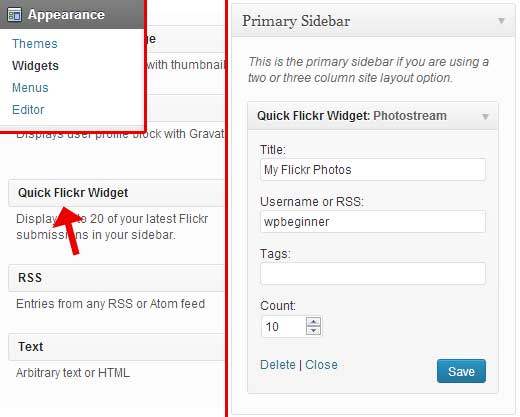
Flickr es uno de los viejos y confiables sitios para compartir fotos. Tiene sus propias características sociales y una próspera comunidad de usuarios leales. Mostrar sus fotos de flickr en su sitio web de WordPress es extremadamente fácil. Dado que flickr es compatible con el formato oEmbed, puede simplemente copiar y pegar una URL de foto de flickr en una publicación de WordPress, y WordPress mostrará automáticamente la foto en esa página. Recientemente, uno de los nuestros nos preguntó cómo agregar una muestra de sus fotos recientes de Flickr en un widget de barra lateral de WordPress. En este artículo, le mostraremos cómo agregar un widget de flickr en WordPress.
Lo primero que debes hacer es instalar y activar el widget de Flickr rápido. Una vez activado, vaya a Apariencia »Widgets sección en su administrador de WordPress. Allí verás un nuevo widget llamado Quick Flickr Widget. Arrastre y suelte el widget de Flickr rápido en una de las barras laterales, también conocidas como áreas de widgets. En la configuración de widgets, simplemente agregue el título de su widget, su nombre de usuario de flickr, el recuento de imágenes que desea mostrar y una etiqueta de flickr si alguna de las que desea extraer.
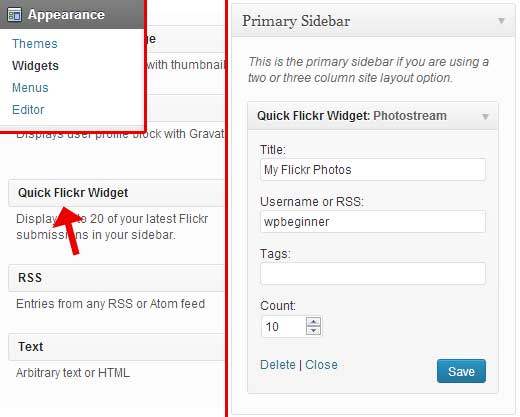
Una vez que pulse guardar, verá sus fotos de flickr mostrándose en la barra lateral..

Si observa que en la captura de pantalla anterior, tenemos dos pantallas diferentes. El que está a la izquierda es cómo se vería el widget predeterminado. La pantalla predeterminada está diseñada para mostrar una miniatura de imagen amplia por línea. Si desea mostrar más de una imagen de flickr por línea en un formato de cuadrícula como lo hemos hecho en la captura de pantalla correcta, entonces deberá agregar una clase de CSS personalizada en el tema de su tema. style.css expediente.
.quick-flickr-item width: 150px; flotador izquierdo; margen: 0 20px 20px 0;
Probablemente deba ajustar el ancho y el margen de arriba para que coincida con el diseño de su tema. Por ejemplo, si tiene una barra lateral más pequeña, debería reducir el ancho y ajustar los márgenes hasta que se vea bien. Tomará un poco de prueba y error.
Hay varios otros complementos que le permitirán agregar widgets de flickr en la barra lateral de WordPress y áreas de widgets. Elegimos Quick Flickr Widget porque fue creado por un autor de buena reputación y tiene calificaciones bastante buenas. También es muy ligero y bien codificado, por lo que NO ralentizará su sitio. Por último, pero no menos importante, es muy fácil de configurar.
Hay otros complementos de flickr más avanzados, como Slickr Flickr, que agrega mucha funcionalidad adicional que puede o no necesitar. Por ejemplo: mostrar fotos de flickr como una galería o una presentación de diapositivas. También agrega la visualización de la caja de luz para fotos de flickr con subtítulos, y mucho más. Sin embargo, no es tan fácil de instalar como Quick Widget Widget, y tendrá un ligero impacto en el rendimiento de su sitio.
Esperamos que este artículo le haya ayudado a agregar rápidamente un widget de flickr en la barra lateral de WordPress y áreas de widgets. ¿Está utilizando un complemento para mostrar el widget de flickr en WordPress? ¿Cuál es? Háganos saber dejando un comentario a continuación..


